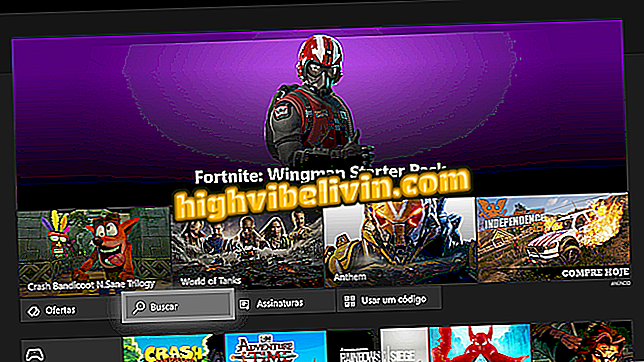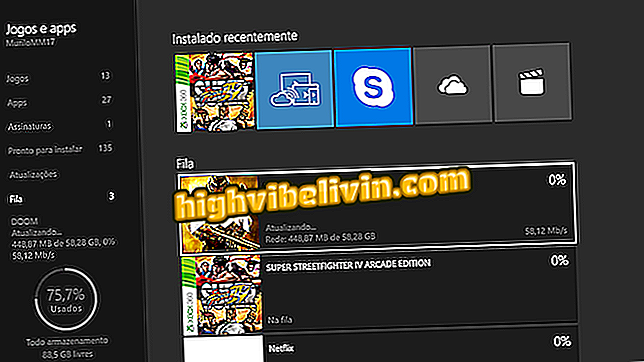วิธีบันทึกโพสต์รูปภาพและวิดีโอเพื่อดูในภายหลังบน Facebook และ Instagram
Facebook และ Instagram อนุญาตให้คุณบันทึกโพสต์เพื่อให้ผู้ใช้สามารถเข้าถึงเมื่อคุณต้องการในรายการส่วนตัวบนมือถือ ด้วยวิธีนี้คุณสามารถค้นหาทุกสิ่งได้เร็วขึ้นและเป็นระเบียบมากขึ้นโดยไม่ต้องเสียเวลาเลื่อนดูข่าวหรือฟีดโปรไฟล์
Facebook อนุญาตให้คุณบันทึกรูปภาพวิดีโอลิงก์ผลิตภัณฑ์สถานที่และกิจกรรมด้วยตัวกรองแยกต่างหาก ใน Instagram คุณสามารถสร้างคอลเล็กชันที่กำหนดเองสำหรับรูปภาพและวิดีโอ คุณสามารถบันทึกรายการที่โพสต์โดยเพื่อนหรือสื่อของคุณเอง เพื่อให้เข้าใจทุกอย่างเกี่ยวกับหัวเรื่องลองดูบทช่วยสอนนี้วิธีบันทึกและค้นหาเนื้อหานี้โดยสมาร์ทโฟน Android ของคุณ

นี่คือวิธีบันทึกโพสต์ Facebook และ Instagram บน Android
Facebook บนมือถือ: เคล็ดลับสำหรับการค้นหากิจกรรมในช่วงสุดสัปดาห์
ขั้นตอน 1. เปิดแอปพลิเคชั่น Facebook บน Android และค้นหาโพสต์ที่คุณต้องการบันทึก สามารถอยู่ในหน้าเว็บในไทม์ไลน์ของคุณหรือแม้แต่ในโปรไฟล์ของเพื่อน ตอนนี้แตะที่ไอคอน "ลูกศร" ที่มุมขวาบนแล้วคลิก "บันทึกลิงค์" สามารถทำได้เช่นเดียวกันกับวิดีโอและภาพถ่าย

บันทึกลิงค์ภาพถ่ายหรือวิดีโอบน Facebook สำหรับ Android
ขั้นตอนที่ 2 เพื่อบันทึกเหตุการณ์ขั้นตอนจะแตกต่างกันเล็กน้อย เมื่อต้องการทำสิ่งนี้ให้เปิดกิจกรรมที่คุณต้องการบันทึกและแตะเมนู "สามจุด" ทางด้านขวา จากนั้นยืนยัน "บันทึก"

บันทึกกิจกรรม Facebook ลงในเพลย์ลิสต์ส่วนตัวบน Android
ขั้นตอนที่ 3 หากต้องการบันทึกตำแหน่งเฉพาะให้ค้นหาชื่อพื้นที่ Facebook และเลือกแท็บ "สถานที่" คุณสามารถบันทึกโดยตรงผ่านหน้าจอผลลัพธ์นี้โดยการแตะที่ปุ่ม "ป้ายกำกับ" ทางด้านขวา หากคุณเปิดเพื่อดูข้อมูลเพิ่มเติมโปรดทราบว่ายังมีปุ่ม "บันทึก"

บันทึกสถานที่เฉพาะในรายการบันทึกของ Facebook
ขั้นตอนที่ 4 เพื่อค้นหาเนื้อหาที่บันทึกไว้ให้แตะปุ่มเมนูที่ระบุโดย "สามบรรทัด" ที่ด้านบนขวาของแอพและเลือก "บันทึก" หน้าจอต่อไปนี้จะแสดงโพสต์ที่เก็บไว้ทั้งหมดสำหรับการเข้าถึงส่วนบุคคล แท็บ "ทุกคน" แรกจะแสดงรายการทั้งหมด

ค้นหารายการที่บันทึกและส่วนตัวทั้งหมดของคุณบน Facebook สำหรับ Android
ขั้นตอนที่ 5. โปรดทราบว่าคุณสามารถกรองเนื้อหาโดยใช้แท็บเพื่อให้เข้าถึงได้เร็วขึ้น ในตัวอย่างนี้ดูแท็บ "ลิงก์" และ "ตำแหน่ง" ที่บันทึกไว้ระหว่างการทดสอบ

ค้นหารายการเฉพาะที่บันทึกโดยใช้ตัวกรอง Facebook
ขั้นตอน 1. เปิดแอปพลิเคชัน Instagram บน Android จากนั้นค้นหาโพสต์ที่คุณต้องการบันทึกในไทม์ไลน์หรือโปรไฟล์ของคุณ แตะป้ายกำกับทางด้านขวาและเมื่อมีการทำเครื่องหมายเป็นสีดำเลือก "บันทึกไปยังคอลเลกชัน"

บันทึกโพสต์ด้วยภาพหรือวิดีโอบน Instagram
ขั้นตอนที่ 2 ด้วยวิธีนี้คุณสามารถปรับแต่งสถานที่ที่คุณจะบันทึกโพสต์ บนแท็บที่เปิดขึ้นที่ด้านล่างของแอพเลือกหนึ่งในคอลเลกชันที่มีอยู่ของคุณหรือกด "+" เพื่อสร้างใหม่ เพิ่มชื่อคอลเล็กชันและยืนยัน "บันทึก" ขั้นตอนเดียวกันนี้สามารถทำได้กับโพสต์ที่พบในไทม์ไลน์โปรไฟล์ของเพื่อนหรือในโปรไฟล์ของคุณที่มีรูปภาพและวิดีโอ

เพิ่มโพสต์ในคอลเล็กชันส่วนตัวและส่วนตัวบน Instagram โดย Android
ขั้นตอน 3. เพื่อค้นหาเนื้อหานี้เปิดโปรไฟล์ Instagram ของคุณโดยการแตะที่ปุ่มอวตารที่มุมขวา จากนั้นแตะที่ป้ายรายการที่บันทึกไว้รายการสุดท้ายบนแถบคุณสมบัติ

ค้นหารายการโพสต์ส่วนตัวที่บันทึกไว้ใน Instagram
ขั้นตอน 4. รายการนี้เป็นแบบส่วนตัวและมีเพียงคุณเท่านั้นที่เห็น มีแท็บ "ทั้งหมด" ซึ่งมีรายการสื่อบันทึกที่สมบูรณ์จัดเรียงโดยสื่อล่าสุดที่ด้านบน หรือคุณสามารถแตะ "ชุดรวม" เพื่อดูองค์กรสื่อในอัลบั้มแยก

ค้นหารายการของรายการที่บันทึกไว้หรือเรียกดูคอลเลกชันบน Instagram
โบนัส: บันทึกเรื่องราว Instagram ของคุณ
ขั้นตอน 1. คุณถ่ายภาพหรือบันทึกวิดีโอในเรื่องหรือไม่? รู้ว่าคุณสามารถบันทึกลงในโทรศัพท์มือถือของคุณสำหรับการเข้าถึงเกิน 24 ชั่วโมง หากต้องการทำสิ่งนี้ให้เปิดโพสต์ทันทีใน Instagram และแตะปุ่มเมนูที่ระบุด้วย "สามแต้ม" จากนั้นเลือก "บันทึกภาพถ่าย" รายการจะถูกบันทึกไว้ในแกลเลอรี Android ของคุณ

บันทึกเรื่องราว Instagram ของคุณจากแกลเลอรี Android
จะแชร์รูปภาพ Instagram สาธารณะบน Facebook ได้อย่างไร? ค้นพบในฟอรัม

เรียนรู้วิธีดาวน์โหลดรูปภาพและวิดีโอ Instagram บน Android, iOS หรือเว็บ